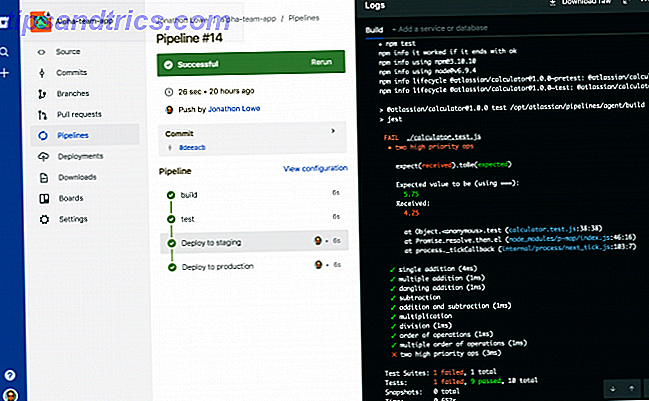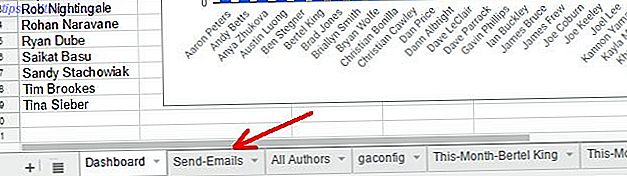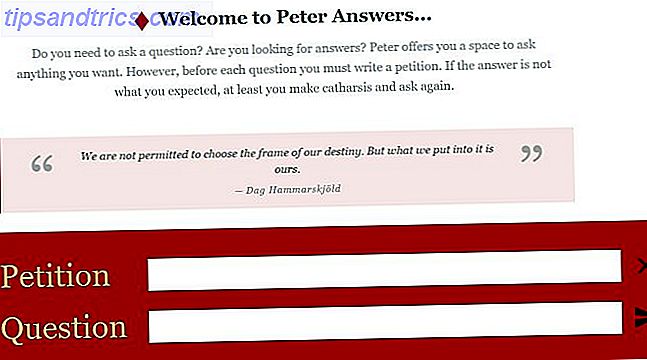Es gab eine Zeit, in der die Zusammenarbeit mit jemand anderem in einem Word-Dokument oder einer Excel-Tabelle bedeutete, dass Sie die Datei hin- und herübertragen mussten, um sicher zu sein, dass Sie den Überblick behalten, was sich geändert hatte. Zum Glück hat das Internet in Echtzeit Zusammenarbeit gemacht Team Working: 10 Tipps für effektive Echtzeit-Online-Zusammenarbeit Team Working: 10 Tipps für effektive Online-Zusammenarbeit in Echtzeit Lesen Sie mehr eine Realität.
Es können jedoch immer noch Probleme auftreten, wenn nicht klar ist, welche Änderungen zu welchem Zeitpunkt vorgenommen wurden oder wer sie tatsächlich erstellt hat. Glücklicherweise nimmt die Verlaufsfunktion in Office 2016 jeden Aspekt des Zweifels aus dem Prozess.
Mit einer vollständigen Versionshistorie und handlichen Informationen darüber, wer was wann getan hat, werden Sie feststellen, dass Ihre Zusammenarbeit einfacher ist als je zuvor, sobald Sie diese neue Funktionalität nutzen.
Echtzeit-Zusammenarbeit
Eine der nützlichsten Funktionen in Microsoft Office 2016 9 Tipps zum Lernen alles über Office 2016 9 Tipps zum Lernen alles über Office 2016 Microsoft Office 2016 ist unter uns. Wie beherrschen Sie die neueste Version für Ihre Produktivität? Wir geben Ihnen Tipps zu den besten Links für Office-Lernen. Stehlen Sie einen Marsch mit diesen ... Read More ist die Option, in Echtzeit an einem Dokument mit anderen Benutzern zusammenzuarbeiten. Unabhängig davon, ob Sie an den entgegengesetzten Enden Ihres Arbeitsplatzes oder auf verschiedenen Kontinenten arbeiten, ist die Zusammenarbeit in Echtzeit eine unkomplizierte Methode, um sicherzustellen, dass alle auf derselben Seite sind.
Der erste Schritt besteht darin, sicherzustellen, dass alle erforderlichen Benutzer Zugriff auf das Dokument haben, sowie gegebenenfalls Bearbeitungsrechte. Öffnen Sie die Datei, für die Sie eine Zusammenarbeit planen, und klicken Sie in der oberen rechten Ecke der Office-Benutzeroberfläche auf die Schaltfläche Teilen .
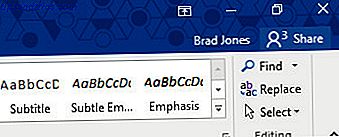
Sie werden aufgefordert, eine Kopie des Dokuments an einem Online-Speicherort zu speichern, damit andere Benutzer darauf zugreifen können. Anschließend können Sie andere Benutzer zum Bearbeiten einladen, indem Sie ihre E-Mail-Adressen eingeben. Beachten Sie, dass Sie ihnen die Berechtigung zum Anzeigen des Dokuments erteilen können, ohne Änderungen vorzunehmen, wenn dies gewünscht ist. Wenn Sie jedoch zusammenarbeiten möchten, müssen sie in der Lage sein, sie zu bearbeiten.
Eingeladene Mitarbeiter erhalten eine E-Mail mit einem Link, mit dem sie das Dokument in Word Online öffnen können. Online-Updates mit Kommentaren, Listenverbesserungen und Fußnoten Word-Online-Updates mit Kommentaren, Listenverbesserungen und Fußnoten Die Antwort von Microsoft auf Google Text & Tabellen wurde aktualisiert Fügen Sie Kommentare, Verbesserungen und Notizen hinzu. Weiterlesen . Alternativ können Sie die Option Get Sharing Link verwenden, um eine direkte Verknüpfung zu dem Dokument zu erhalten, das Sie beliebig verteilen können.

Wenn mehr als ein Benutzer an einem Dokument arbeitet, wird seine Position auf der Seite mit einem farbcodierten Symbol angezeigt. Bewegen Sie den Mauszeiger über dieses Symbol, um es zu erweitern, damit Sie sehen können, auf welchen Benutzer es sich bezieht. Sie können jederzeit überprüfen, wer im Dokument aktiv ist, indem Sie das Freigabefenster verwenden .

Wenn jemand anders eine Änderung vornimmt oder Inhalte zum Dokument hinzufügt, wird dies automatisch in der Ansicht aller anderen Personen der Datei hervorgehoben.

Wenn Sie so arbeiten, können Sie viel Frust ersparen, wenn mehrere Personen Änderungen an demselben Dokument vornehmen müssen, da dadurch die Möglichkeit einer unordentlichen Versionsgeschichte verloren geht, die manchmal auftreten kann, wenn dieselben Dateien von einer Person an eine andere weitergegeben werden. Dank der Art und Weise, wie Office 2016 auf Office 2016 umsonst aktualisiert wird, kommt die Zusammenarbeit in Echtzeit zum Tragen. Mit Ihrem Office 365-Abonnement Upgrade auf Office 2016 Heute mit Ihrem Office 365-Abonnement ist Microsoft Office 2016 für Windows gelandet viele intelligente neue Funktionen. Wenn Sie ein Office 365-Abonnement haben, können Sie es jetzt kostenlos erhalten und wir zeigen Ihnen, wie es weiter geht. Read More verfolgt den Verlauf eines Dokuments.
Tracking-Verlauf in Office 2016
Um den Verlauf eines einzelnen Dokuments in einem beliebigen Office 2016-Programm anzuzeigen, navigieren Sie zu Datei > Verlauf . Beachten Sie, dass diese Funktion nur für Benutzer mit Zugriff auf OneDrive for Business oder SharePoint verfügbar ist. Wenn Sie nicht zu dieser Gruppe gehören, können Sie die Funktion "Änderungen verfolgen" in Microsoft Word verwenden, um mit Änderungen in Microsoft Word zusammenzuarbeiten. Lesen Sie stattdessen mehr (siehe unten).

Das Fenster "Verlauf" sollte auf der rechten Seite Ihres Bildschirms angezeigt werden. Alle früheren Versionen des Dokuments sowie der Name des Benutzers, der Änderungen vorgenommen hat, sowie die Uhrzeit und das Datum, an dem diese Iteration der Datei zuletzt geändert wurde, werden aufgelistet.

Wenn Sie auf einzelne Versionen klicken, öffnet sich diese Iteration des Dokuments, was sehr nützlich sein kann, wenn Sie sich entscheiden, dass etwas während des Fortschritts eines Projekts schief gegangen ist. Sie haben auch die Möglichkeit, verschiedene Versionen in einer Benutzeroberfläche zu vergleichen, um die beiden Dokumente so einfach wie möglich voneinander zu unterscheiden.

Unterschiede zwischen Verlauf und Änderungen verfolgen
Die neue Protokollfunktionalität dient in vielerlei Hinsicht dazu, die Funktion "Änderungen nachverfolgen" zu ersetzen - obwohl beide in Office 2016 unterstützt werden.
Zu seiner Zeit war Track Changes eine große Hilfe, wenn Dokumente von einem Benutzer an einen anderen weitergegeben wurden, aber in Wirklichkeit hat sich dieser Workflow in den letzten Jahren erheblich verändert. Der Anstieg der Internet-basierten Software wie Word Online Zahlen Sie nicht für Word! 5 Gründe, warum Sie Office Online verwenden sollten Bezahlen Sie nicht für Word! 5 Gründe für die Verwendung von Office Online Office Online ist die kostenlose und mit der Cloud verbundene Version von Microsoft Office. Einschränkungen werden durch Features ausgeglichen, die sogar für Benutzer von Desktop Office nützlich sind. Das Beste daran ist, dass Read More und die Tatsache, dass Cloud-Speicher frei verfügbar und weit verbreitet ist, die Art und Weise, wie Dokumente gemeinsam genutzt werden, grundlegend verändert hat.
Die Funktion "Änderungen verfolgen" wird größtenteils automatisch von der Verlaufsfunktion übernommen. Es gibt also keinen Grund, diese Funktion zu aktivieren oder zu deaktivieren, es sei denn, es liegt an Ihrer persönlichen Vorliebe. Möglicherweise möchten Sie dennoch zum Tab " Überprüfung" navigieren, um gegebenenfalls Kommentare einzufügen.

Die in Office 2016 enthaltenen Kooperationsoptionen bieten jedoch viele weitere Möglichkeiten, auch mit Ihren Kollegen in Kontakt zu treten. Wenn Sie im Freigabefenster auf den Namen einer Person zeigen, erhalten Sie Zugriff auf Kontaktinformationen, die sie ihrem Microsoft-Kontoprofil hinzugefügt haben.
Auch wenn es keinen Grund gibt, Track Changes nicht mehr zu verwenden, wenn Sie dies bevorzugen, scheint es klar zu sein, dass die History-Funktion vorbereitet wird, um ihre Funktionalität vollständig zu ersetzen. Momentan sind beide Optionen verfügbar, aber es scheint mehr als wahrscheinlich, dass Microsoft Track Changes in den kommenden Jahren auslaufen lässt, da sein Zweck besser kombiniert mit dem zunehmenden Fokus auf Online-Zusammenarbeit während der Verwendung der Office-Suite scheint.
Haben Sie einen Tipp, wie Office-Benutzer besser mit ihren Kollegen zusammenarbeiten können? Oder haben Sie Probleme beim Integrieren der Verlaufsfunktion in Ihren Workflow? Um nach Hilfe zu fragen oder Ihr Wissen zu teilen, besuchen Sie den unten stehenden Kommentarbereich.